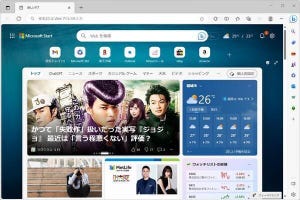前回は、Power Automateを使ってMicrosoft Excel(以下:Excel)のファイルの新規作成作業を自動化する方法を取り上げた。Power Automateでは、Excelファイルを開いてデータを取り出したり、既存のファイルにデータを書き込んだりする作業の自動化も可能だ。今回はExcelファイルからデータを取り出す方法を紹介する。
CSVファイルをダウンロード
まず、Excelで開くデータとしてCSVファイルを用意する。どのようなデータを使ってもよいのだが、ここでは日本郵便が提供している「郵便番号データ」を使う。日本郵便の公式サイトにZIP形式のファイルが用意されているのでダウンロードしよう※。
※ リンククリックでダウンロードは発生しません。項目選択のページへ遷移します。
本稿では、「都道府県一覧」の「全国一括」をダウンロードした場合の操作を解説していく。
ZIP形式のファイルがダウンロードされるので、展開して中から.csvファイル「KEN_ALL.CSV」をデスクトップに置いておく。
日本郵便はUTF-8形式の郵便番号データ「住所の郵便番号(1レコード1行、UTF-8形式)(CSV形式)」の提供も開始したが、執筆時点ではExcelはこのファイルの文字コードを適切に判断して開けない。今回は上記URLから従来の形式のCSVファイルをダウンロードしていただきたい。